Оглавление
Eye Tracking или управление iPhone взглядом — очередное проявление заботы бренда Apple о пользователях. Функция разработана для людей с ограниченными возможностями, хотя может пригодиться и всем остальным. Расскажем, как ее включить, настроить, выполнить калибровку, чтобы пользоваться iPhone без рук.
Какие устройства поддерживают функцию
Eye Tracking доступна на всех последних моделях iPhone и iPad. Для этого нужно установить на них обновление iOS 18/iPadOS 18 или новее. А затем — выполнить простые настройки. Дополнительных аксессуаров и приложений не понадобится.
Учтите, что обновление с этой функцией работает только на iPhone 12 и всех смартфонах Apple, выпущенных позже, кроме iPhone SE.
Опцию Eye Tracking оценят все, у кого нет желания или возможности управлять телефоном, как обычно — прикосновениями к сенсорному дисплею. Система использует фронтальную камеру, чтобы определять точное направление вашего взгляда. Функции машинного обучения помогают девайсу сохранять все необходимые данные для применения этой фишки.
Eye Tracking открывает много возможностей. Вы можете прокручивать экран, выделить любой элемент, отвечать на звонки, запускать приложения и многое другое, причем без единого тапа. Выбираете нужный объект, задерживаете на нем взгляд — и приложение запускается. Взаимодействовать с элементами управления помогает Dwell Control. Предупреждаем: сначала будет очень непривычно и даже неудобно, но со временем это пройдет.
Кстати, вы знали, что iPhone на сегодня — один из самых инклюзивных смартфонов? Производитель планирует и далее двигаться в этом направлении.
Как запускается Eye Tracking
Алгоритм очень простой:
- Откройте в «Настройки» девайса.
- Зайдите в раздел «Универсальный доступ», найдите опцию «Отслеживание движения глаз», тапните.
- Напротив опции перетащите бегунок вправо, в положение «вкл.».
- Выполните калибровку — для этого смотрите на все точки, появившиеся на экране. Задержите взгляд на каждой и не моргайте, чтобы правильно выполнить калибровку.
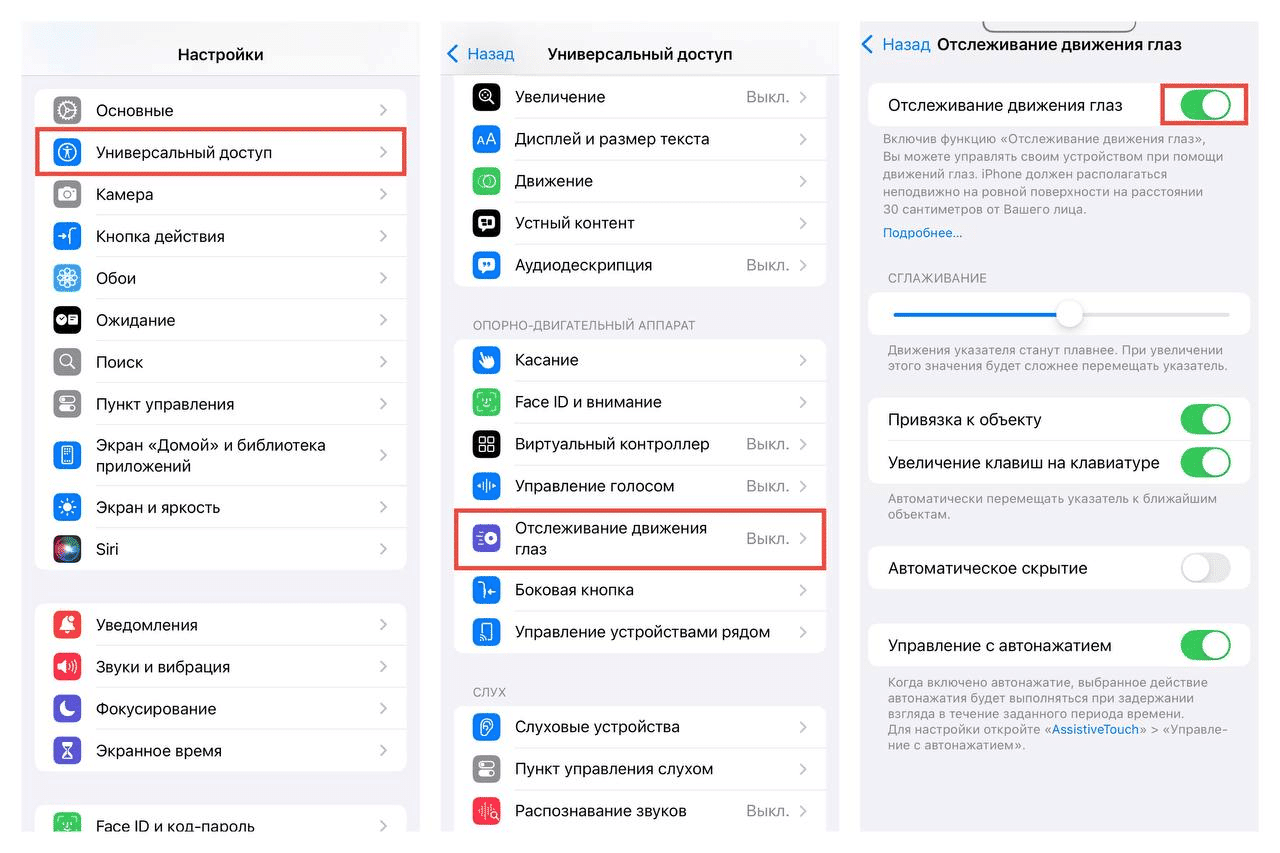
Как теперь управлять iPhone без помощи рук
Проверим новую опцию в действии. После завершения настройки и калибровки увидите указатель на дисплее, отслеживающий каждое движение ваших глаз. Когда они задерживаются на каком-то объекте, вокруг указателя возникает контур. Он постепенно заполняется, и через 0,1–4 секунд выполняется нужное действие. Обычно это нажатие или запуск программы.
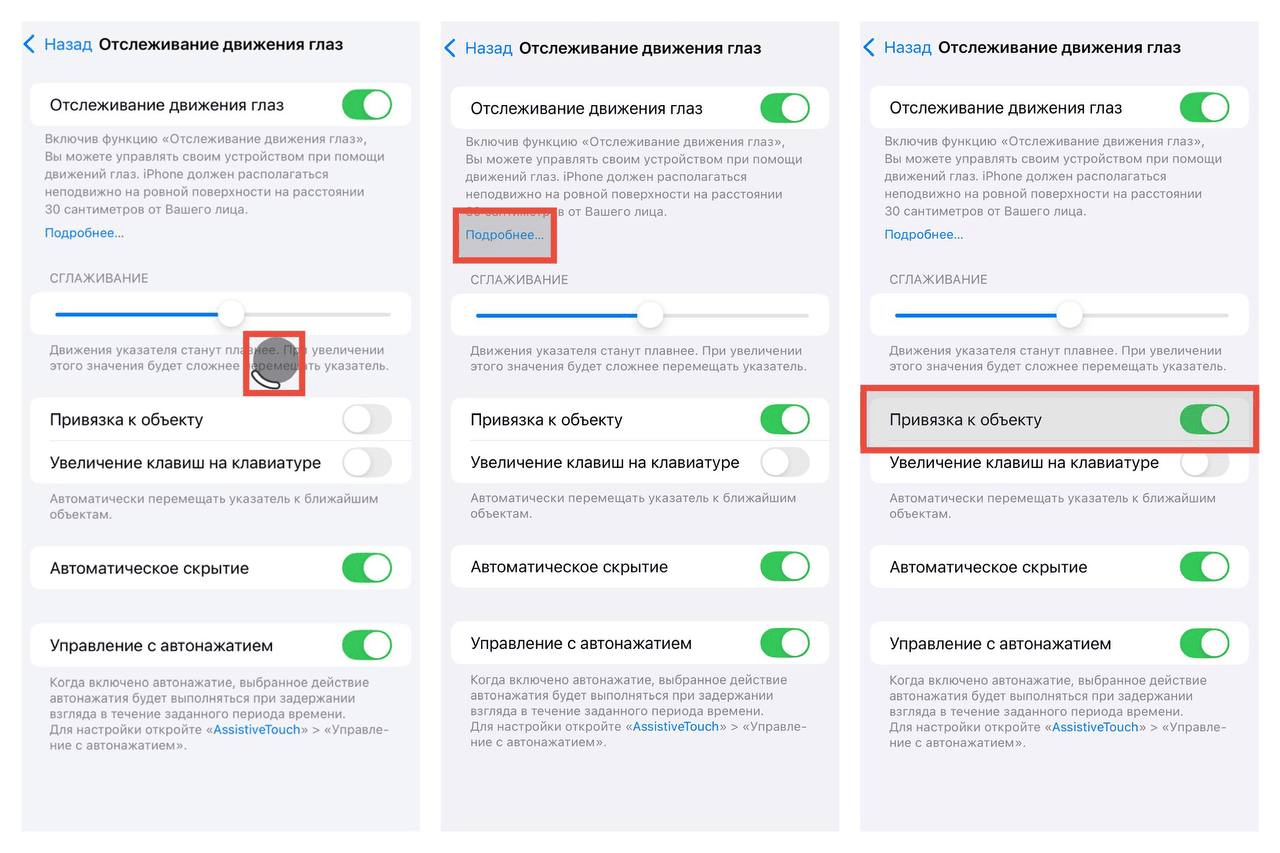
Хотите добавить жесты или взглядом нажимать на физические клавиши? Тогда используйте специальное меню — AssistiveTouch.
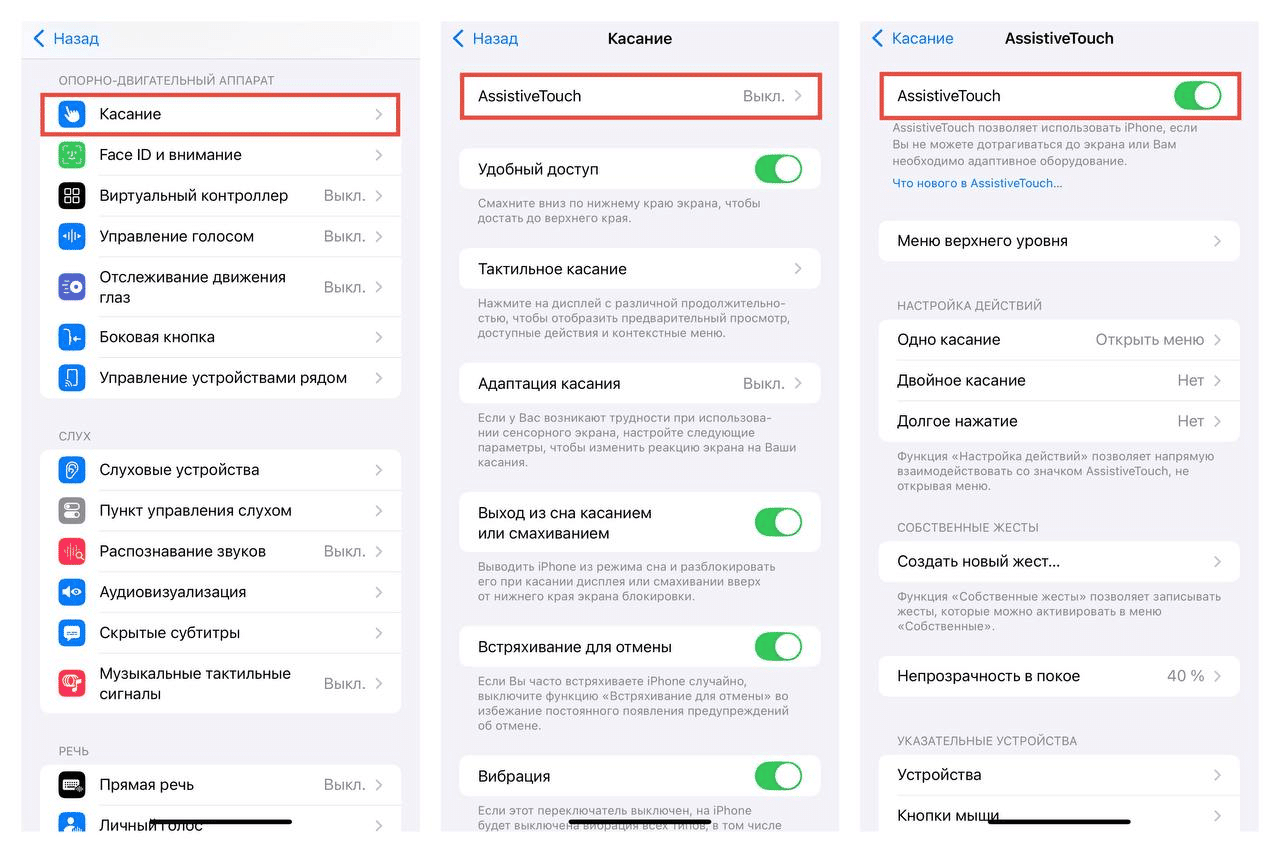
Настраиваем управление iPhone глазами
Все делается в «Настройках». Выберите «Универсальный доступ», перейдите в «Отслеживание движения глаз». Здесь настройте нужные вам опции:
- Сглаживание. Перетягивая бегунок, вы можете уменьшить параметр — чтобы сделать движение указателя более отзывчивым. Если увеличить — оно будет более плавным.
- Привязка к объекту. Активируйте опцию, и тогда указатель, следящий за взглядом, сам будет притягиваться к точке фокусировки ваших глаз (к объекту, который ближе всего к ней находится).
- Увеличение клавиатуры. Включите его, и виртуальная клавиатура станет больше — легче будет печатать текст глазами. Для ввода символа остановите взгляд на определенной области клавиатуры, затем сфокусируетесь на выбранной клавише.
- Автоматическое скрытие. При включенной опции указатель появляется сразу, стоит остановить взгляд на виджете. Посмотрите в сторону, и указатель исчезнет.
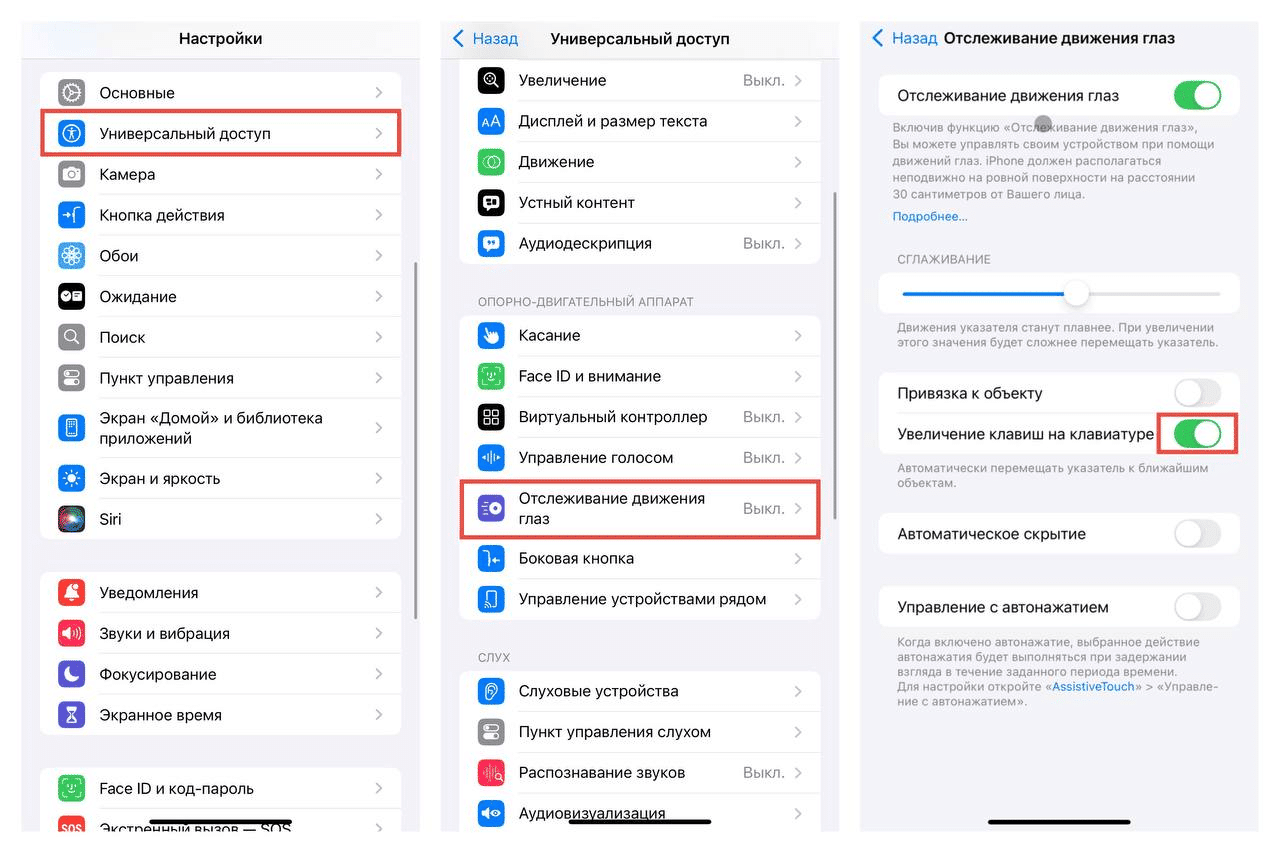
- Управление длительностью. Его можно активировать или отключить, выбрать действие по умолчанию. Таймер тоже можно настроить, указав, сколько времени нужно смотреть на иконку до нажатия на нее.
В начале статьи мы написали, какие iPhone поддерживают iOS 18 — они будут слушаться каждого вашего взгляда, если их правильно настроить. Если не удается это сделать, всегда можете обратиться за помощью в iSpace. Наши консультанты выполнят все настройки, покажут, как работает новая функция, и предложат лично протестировать новинки бренда Apple.
До встречи в iSpace: ул. Батыра Закирова, 7 (Tashkent City Mall).
ЧИТАЙТЕ ТАКЖЕ
Компания Apple представила MacBook Pro на чипах семейства M4
Новые фишки macOS Sequoia, которые стоит попробовать сразу после обновления
Загружаем фильмы на MacBook и смотрим их офлайн: несколько проверенных способов
Подпишитесь на рассылку и узнавайте первым о новых акциях и спецпредложениях магазина!



